界面
当将“布局”(位于“自定义”菜单上)设置为默认值(“垂直”)而且所有的常规工具栏都处于活动状态时,下图将用作标准“场景资源管理器”工具栏的映射。如果将“布局”设置为“水平”,则同样的工具栏将在靠近“场景资源管理器”对话框顶部的位置分组到一起。在图中,每个工具栏将以红色标出其轮廓,以便清晰可见。
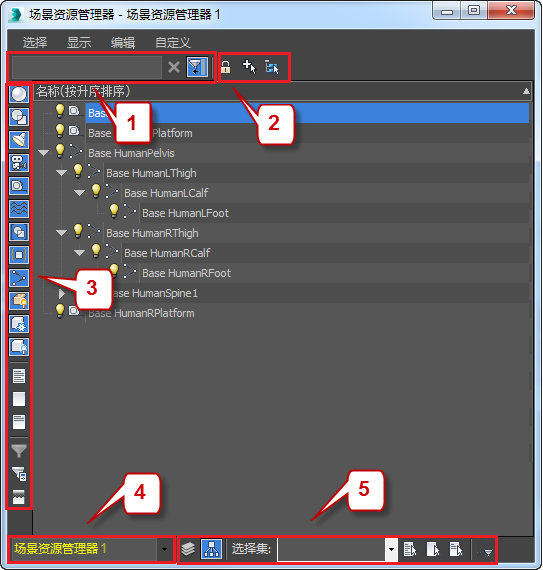
标准“场景资源管理器”工具栏:
1. “查找”工具栏
2. “工具”工具栏
3. “显示”工具栏
4. “视图”工具栏
5. “选择”工具栏
“查找”工具栏
- [查找]
- 在此字段中输入搜索短语,工具栏左侧将以列表形式实时显示搜索结果;非匹配对象将暂时从列表中移除。列表的内容也受“显示”工具栏设置的过滤所限制(请参见以下内容)。
提示: 若要选择所有搜索结果,请按 Enter 键。若要选择一些搜索结果,请使用鼠标。
默认情况下,场景资源管理器使用简单的文本搜索方法,但您也可以通过打开“选择菜单”
 “使用正则表达式查找”来使用正则表达式。
“使用正则表达式查找”来使用正则表达式。
 移除过滤器
移除过滤器- 清除“查找”搜索字段并恢复原始列表内容。

 切换显示工具栏
切换显示工具栏- 打开和关闭“显示”工具栏(请参见以下内容)。
“工具”工具栏

处于“按层次排序”模式的“工具”工具栏
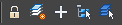
处于“按层排序”模式的“工具”工具栏
“工具”工具栏配置会有所不同,具体取决于是“按层次排序”模式还是“按层排序”模式处于活动状态。
-
 锁定单元编辑
锁定单元编辑 - 启用时,禁止您更改任何名称和设置等。所有选择功能保持不变。
 拾取父对象(仅限“按层次排序”模式)
拾取父对象(仅限“按层次排序”模式)- 用于更改选定内容的父层次。选定一个或多个对象,单击“拾取父级”,然后选择一个将会成为选择的层次父级的对象。
-
 新建层(仅限“按层排序”模式)
新建层(仅限“按层排序”模式) - 为场景添加新层。为该层指定任意选定对象,然后取消选择它们。只有当“按层排序”模式处于活动状态时才可用 (
 )。
)。
新层将被自动激活 (
 ),以便随后创建的所有对象都指定给该层。此外,在创建完成后,您可以通过在键盘上进行键入来立即重命名新层。要在随后重命名层,请缓慢双击名称并使用键盘。
),以便随后创建的所有对象都指定给该层。此外,在创建完成后,您可以通过在键盘上进行键入来立即重命名新层。要在随后重命名层,请缓慢双击名称并使用键盘。
当您使用“新建层”时,如果现有层处于选中状态,则新层将添加为所选层的子层。
有关层的详细信息,请参见使用层组织场景。
 添加到活动层(仅限“按层排序”模式)
添加到活动层(仅限“按层排序”模式)- 将所有选中的对象和层放置在“层资源管理器”中通过
 指示的活动层上。
指示的活动层上。 -
 选择子对象
选择子对象 - 选择选定项目的所有子对象和层。取消选择父层,但不取消选择父对象。
提示: 双击父层或对象将选择该父层或对象及其所有子对象。
 使选定层处于活动状态(仅限“按层排序”模式)
使选定层处于活动状态(仅限“按层排序”模式)- 使列表中的选定层成为活动层。
提示: 或者,只需单击层图标,使其变为蓝色,表示它处于活动状态:
 。
。
“显示”工具栏
提供各种按钮,可以切换“场景资源管理器”中各种类别场景元素的显示。若要打开此工具栏,请单击“查找”工具栏(请参见上文)上的  (切换显示工具栏),或选择“自定义”菜单
(切换显示工具栏),或选择“自定义”菜单  “工具栏”
“工具栏” “显示”。
“显示”。
启用时,该工具栏会垂直放置在“场景资源管理器”窗口的左侧。其按钮允许您选择显示在“场景资源管理器”列表中的对象类型。过滤器按钮处于启用状态(高亮显示背景)时,其对象类型将显示在列表中;处于禁用状态(灰色背景)时,“场景资源管理器”将不会列出该对象类型。
该对象类型有:
-
 显示几何体
显示几何体
-
 显示图形
显示图形
-
 显示灯光
显示灯光
-
 显示摄影机
显示摄影机
-
 显示辅助对象
显示辅助对象
-
 显示空间扭曲
显示空间扭曲
-
 显示组
显示组
-
 显示对象外部参照
显示对象外部参照
-
 显示骨骼
显示骨骼
-
 显示容器
显示容器
-
 显示冻结对象
显示冻结对象
-
 显示隐藏对象
显示隐藏对象
下面的三个按钮可管理对象类型按钮。
-
 显示所有
显示所有 - 启用所有显示过滤器;即启用所有对象类型的显示。
-
 不显示
不显示 - 禁用所有显示过滤器;即禁用所有对象类型的显示。
-
 反转显示
反转显示 - 切换显示所有对象类型;即已启用的对象被禁用,反之亦然。
“显示”工具栏上的最后三个按钮可控制高级过滤和单元编辑。
-
 启用高级过滤器
启用高级过滤器 - 激活使用“高级过滤器”对话框指定的过滤器。
-
 配置高级过滤器
配置高级过滤器 - 打开“高级过滤器”对话框,在其中可以设置和使用复杂的布尔过滤器条件。
 仅显示缺少的插件对象
仅显示缺少的插件对象- 仅显示部分对象,这些对象依赖于正在运行的 3ds Max 版本中不可用的一个或多个插件。
“视图”工具栏

“视图”工具栏将显示在“场景资源管理器”对话框的左下角,并显示当前“场景资源管理器”的名称。在处于活动状态的“场景资源管理器”中,该名称将显示为黄色文本。
此工具栏上的菜单(可以从右侧的箭头按钮访问)可用于访问可用的局部和全局场景资源管理器,并且提供命令用于在局部和全局模式之间切换当前场景资源管理器。有关详细信息,请参见关于局部和全局场景资源管理器
“选择”工具栏
 按层排序
按层排序- 按层列出场景内容。可以通过在列表内拖动对象图标来编辑层和内容。
 按层次排序
按层次排序- 按对象层次列出场景内容。可以通过在列表内拖动对象图标来编辑层次。
- 选择集
- 如果场景中存在任意对象级别的命名选择集,则使用此列表来选择一个。这将选择该集中的所有对象。
注: 从此列表中选中某个选择集后,该选择集名称将永久显示在“选择集”字段中,即使在更改当前选择后也会保留。若要创建新的选择集,请先进行选择,然后在主工具栏上的“命名选择集”字段中输入名称。
-
 全选
全选 - 高亮显示所有对象。
-
 全部不选
全部不选 -
取消选择所有对象并在场景资源管理器中从选择中移除高亮显示。
-
 反选
反选 -
切换所有高亮显示效果;高亮显示非高亮显示的对象,反之亦然。
-
 过滤选择集
过滤选择集 -
启用时,“场景资源管理器”列表将仅包括活动选择集的成员。